egyik olvasónk tudni akarta, hogy lehetséges-e az App Store országát hitelkártya nélkül megváltoztatni. Tehát menjünk előre, és nézzük meg a lépéseket.

az App Store országának módosítása hitelkártya nélkül
korábban az App Store-ok között válthatott úgy, hogy egyszerűen kiválasztott egy másik országot az Apple ID beállítások képernyőn.
ez a lehetőség azonban már nem érhető el, és meg kell adnia a fizetési adatokat, hogy másik App Store-ra válthasson.
még akkor is, ha megadja az aktuális hitelkártya-adatait, valószínűleg hibaüzenet jelenik meg, hogy a hitelkártya nem érvényes erre a régióra.
jelenleg az App Store országának vagy régiójának hitelkártya nélküli megváltoztatásának egyetlen módja az, ha új Apple ID-re vált az iPhone-on, és onnan indul.
az App Store országának módosítása hitelkártya nélkül
az App store országának megváltoztatása anélkül, hogy meg kellene adnia a hitelkártya adatait, a következő három lépést foglalja magában.
- Kijelentkezés az aktuális Apple ID-ből
- új Apple ID létrehozása
- bejelentkezés az új Apple ID-be
Kijelentkezés az aktuális Apple ID-ből
kövesse az alábbi lépéseket a jelenlegi Apple ID-ből való kijelentkezéshez iPhone-on.
1. Nyissa meg a Beállítások > érintse meg az Apple ID-jét

2. Az Apple ID képernyőn görgessen lefelé, és érintse meg a Kijelentkezés elemet.

3. Az előugró ablakban érintse meg a Kijelentkezés lehetőséget a megerősítéshez.
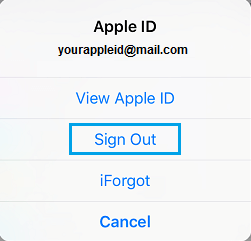
az Apple ID-ből való kijelentkezés után a következő lépés egy új Apple ID létrehozása
új Apple ID létrehozása
új Apple ID létrehozásához rendelkeznie kell egy másik e-mail címmel, amely semmilyen módon nem kapcsolódik az Apple-hez (jelenlegi vagy korábbi Apple ID-k).
1. Ugrás Beállítások > érintse meg a bejelentkezés az iPhone-hoz linket.

2. A következő képernyőn érintse meg a Nincs Apple ID vagy elfelejtette linket.
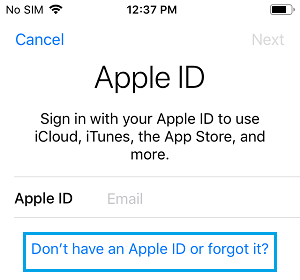
3. Az előugró ablakban érintse meg az Apple ID létrehozása lehetőséget.
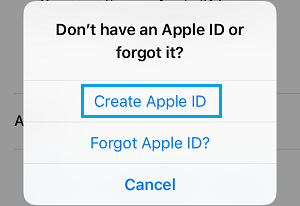
4. A következő két képernyőn válassza ki a születésnapját, írja be a keresztnevet, a vezetéknevet, majd érintse meg a Tovább gombot.
5. A következő képernyőn válassza az aktuális e-mail cím használata lehetőséget.
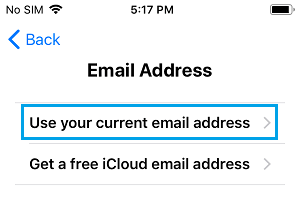
6. A következő képernyőn adja meg e-mail címét, nyolc számjegyű jelszavát, válassza ki az új országot, fogadja el a feltételeket, majd érintse meg a Tovább gombot.
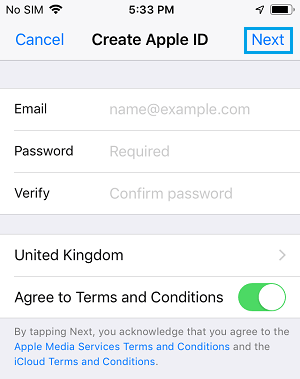
most megerősítő e-mailt fog kapni az Apple-től. Jelentkezzen be E-Mail fiókjába, és erősítse meg Apple ID e-mail címét.
jelentkezzen be az új Apple ID AZONOSÍTÓBA
1. Ugrás Beállítások > érintse meg a bejelentkezés az iPhone-ra linket

2. Jelentkezzen be iPhone készülékére az új Apple ID és jelszó megadásával.
3. Miután bejelentkezett, megjelenik egy felugró ablak, amely felszólítja az Apple ID felülvizsgálatára, mivel azt még soha nem használták az App Store-ban. Érintse meg a felülvizsgálati lehetőséget.
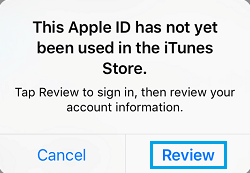
4. A következő képernyőn győződjön meg arról, hogy a kívánt ország van kiválasztva, majd érintse meg a következő
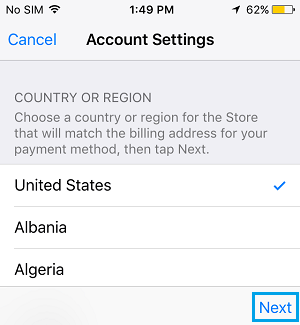
5. Az Általános Szerződési Feltételek oldalon érintse meg az egyetértés > elemet az előugró ablakban, majd érintse meg ismét az egyetértés elemet annak megerősítéséhez, hogy elfogadja az Apple Általános Szerződési Feltételeit.
6. A következő képernyőn válassza a fizetési információk lehetőséget, mint Nincs, írja be nevét, szállítási címét, telefonszámát, majd érintse meg a Tovább gombot.

Megjegyzés: megadhatja az aktuális telefonszámát, de a szállítási címnek a kiválasztott ország címének kell lennie.
7. A gratuláció oldalra kerül, érintse meg a Kész gombot a módosítások mentéséhez.
mostantól válthat a két Alkalmazásbolt között úgy, hogy csak kijelentkezik a jelenlegi Apple ID-jéből, majd bejelentkezik a kiválasztott ország App Store-jához társított új Apple ID-jébe.
- hogyan lehet megváltoztatni az Apple ID-hez kapcsolódó e-mail címet
- hogyan lehet visszaállítani a törölt fényképeket iPhone vagy iPad készülékről